CAD2014怎么保存为DWs格式?
溜溜自学 室内设计 2022-11-14 浏览:413
大家好,我是小溜,CAD可以更轻松地解决最严峻的设计挑战,借助其自由形状设计工具能创建所想像的形状。画好的图纸保存时也有很多技巧,那么CAD2014怎么保存为DWs格式?本教程来为大家解答。
如果您是第一次学习“CAD”那么可以点击这里,免费观看CAD最新课程>>
工具/软件
硬件型号:机械革命极光Air
系统版本:Windows7
所需软件:CAD2014
方法/步骤
第1步
双击打开AutoCAD2014,如下图所示.
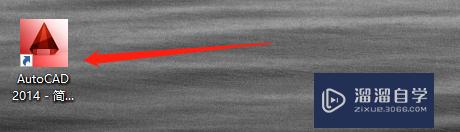
第2步
打开图档,如下图所示.
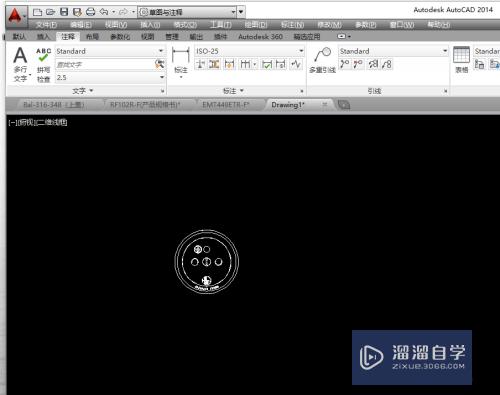
第3步
点击左上角的下拉菜单,如下图所示.

第4步
选择另存为,如下图所示.
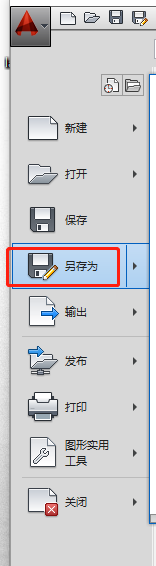
第5步
在图形另存为界面的文件类型选项选择,AutoCAD R14,如下图所示.
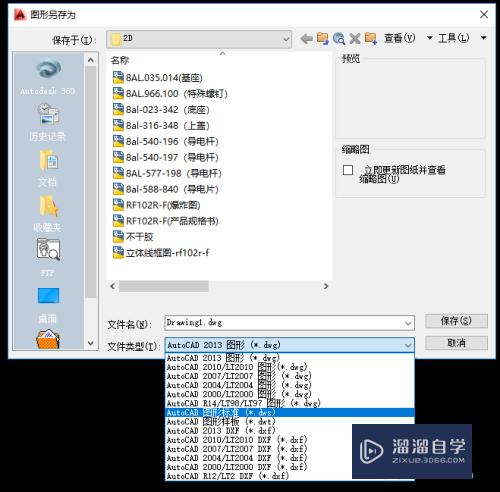
第6步
点击保存,完成。如下图所示.
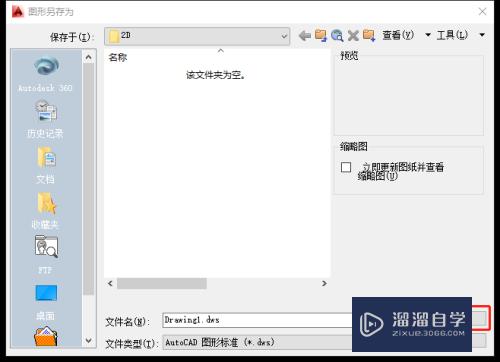
注意/提示
希望“CAD2014怎么保存为DWs格式?”这篇文章能给大家带来一些帮助,如果大家觉得内容有点晦涩难懂的话,建议动手实操!想要了解更多内容也可以关注溜溜自学网。
相关文章
距结束 05 天 04 : 57 : 30
距结束 00 天 16 : 57 : 30
首页










